A Windows 10 0x80072ee7 frissítési hibájával szembesülhet, amikor bármilyen frissítést telepít eszközére. Hacsak nem javítja ki a probléma kiváltó okát, folyamatosan bosszantani fogja a Windows 10 0x80072ee7 frissítési hibája. Ez a hiba különféle helyzetekben megjelenhet, de a legellentmondásosabb ok a vírusok vagy hibák jelenléte. Mivel ez a hiba teljesítményproblémákat okoz a számítógépében, ezt komolyan kell fontolnia, és a lehető leghamarabb meg kell oldania. Korábban kevés felhasználó állította, hogy ugyanaz a hiba történt a böngészőjében. Ez teljesen átverés. Ha bármilyen átverésre tippel a frissítéssel kapcsolatban, mindig javasoljuk, hogy futtasson le egy víruskeresőt a Windows 10 rendszerű számítógépén, mielőtt bármit is folytatna.

Tartalomjegyzék
A Windows 10 0x80072ee7 frissítési hibájának javítása
Ha biztos abban, hogy a következő hibával szembesül, ez a hibaelhárítási útmutató sokat fog segíteni. Íme néhány kritikus ok, amelyek a Windows 10 0x80072ee7 frissítési hibát okozzák. Ezen körülmények bármelyike esetén szembesülhet a tárgyalt hibával.
- Instabil internet kapcsolat.
- Sérült fájlok és programok.
- Vírus vagy rosszindulatú program a számítógépen
- Hiányos vagy megszakadt Windows Update-összetevők.
- Érvénytelen Windows rendszerleíró kulcsok a számítógépen.
- Nem megfelelő Windows szolgáltatások.
- Kevesebb lemezterület
Ebben az útmutatóban összeállítottunk egy listát a Windows frissítési hibájának megoldására szolgáló módszerekről. A módszerek az egyszerűtől a haladó lépésekig vannak elrendezve, hogy gyorsabb eredményeket érhessen el. Kövesse őket az alábbi utasítások szerint.
Megjegyzés: A fenti módszerek végrehajtása előtt létre kell hoznia egy visszaállítási pontot arra az esetre, ha valami baj történne.
1. módszer: Alapvető hibaelhárítási lépések
Mielőtt követné a speciális hibaelhárítási módszereket, íme néhány alapvető javítás, amelyek segítenek kijavítani a Windows frissítési hibáit.
- Indítsa újra a számítógépet.
- Ellenőrizze az internetkapcsolatot.
- Győződjön meg arról, hogy érvényes termékkulcsot használ a Windows 10 rendszerhez.
- Távolítsa el a külső USB-eszközöket.
- Futtasson egy víruskeresőt.
- Győződjön meg arról, hogy a merevlemezen van elég hely az új frissítések telepítéséhez.
2. módszer: Futtassa a Windows Update hibaelhárítót
Ha nem tudja megoldani a problémát, próbálja meg futtatni a Windows Update hibaelhárítót. Ez a Windows 10 PC beépített funkciója segít az összes frissítési hiba elemzésében és kijavításában. Olvassa el útmutatónkat a Windows Update hibaelhárító futtatásáról.
3. módszer. A Windows dátum és idő szinkronizálása
Győződjön meg arról, hogy a dátum és az idő beállításai szinkronizálódnak-e a világórával. A 0x80072ee7 hiba elkerülése érdekében győződjön meg arról, hogy a Windows 10 PC-n nincsenek helytelen dátum- és időbeállítások.
1. Nyomja meg a Windows billentyűt, és írja be a Dátum és idő beállításait. Kattintson a Megnyitás gombra.
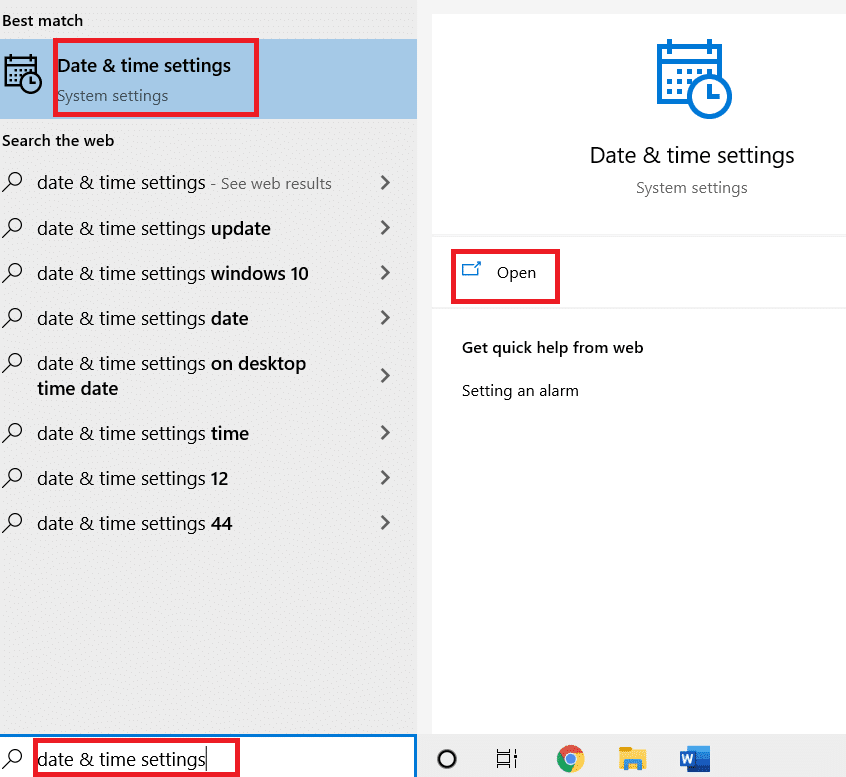
2. Válassza ki az Időzóna elemet a legördülő listából, és győződjön meg arról, hogy az az Ön jelenlegi földrajzi régiója.
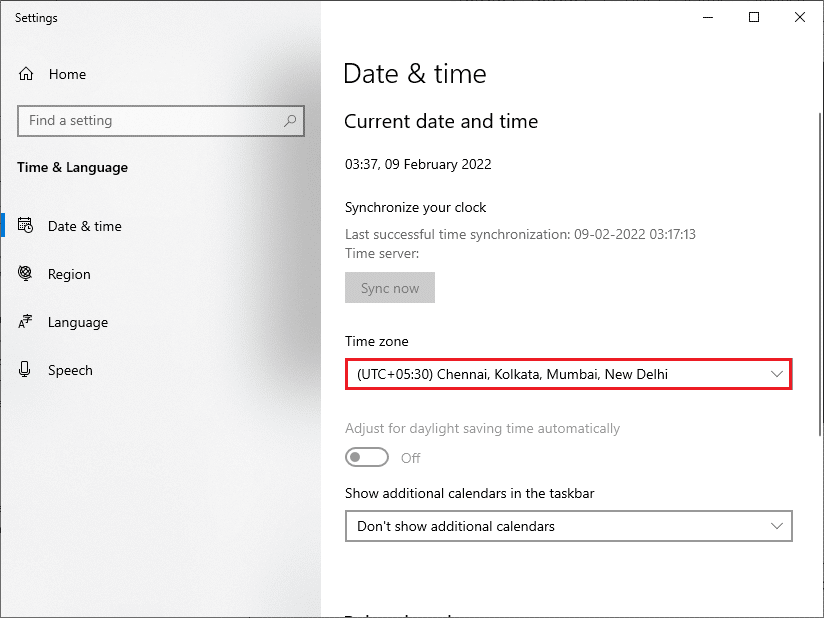
3. Győződjön meg arról, hogy az idő és a dátum megegyezik a Univerzális idő és dátum.
4. Ha van eltérés, javítsa ki, és ellenőrizze, hogy sikerült-e megoldani a problémát.
4. módszer: Tisztítsa meg a lemezterületet
A Windows-frissítések telepítéséhez elegendő helynek kell lennie a számítógépen. Használhatja a Hely felszabadítása eszközt a nagy méretű fájlok eltávolításához. Olvassa el útmutatónkat a 10 módszerről, hogyan szabadíthat fel helyet a merevlemezen a Windows 10 rendszerben a lemezterület megtisztítása érdekében.
5. módszer: Javítsa ki a sérült fájlokat
Ha találkozik a 0x80072ee7 Windows 10 rendszerrel, előfordulhat, hogy sérült fájlok vannak a számítógépen. Mindenesetre a Windows 10 számítógépen beépített SFC (Rendszerfájl-ellenőrző) és DISM (Deployment Image Services and Management) funkciók vannak a káros korrupt fájlok vizsgálatához és eltávolításához. Tekintse át a rendszerfájlok javításáról szóló útmutatónkat Windows 10 rendszeren.
6. módszer: Használja a Parancssort
A Windows 10 0x80072ee7 frissítési hibáját egyszerű parancssorok használatával is kijavíthatja. Ez egy hatékony hibaelhárítási módszer, ahol egyszerű parancsokkal megoldhatja a hibát.
1. Indítsa el a Parancssort a Windows keresőbillentyűjének beírásával. Kattintson a Futtatás rendszergazdaként lehetőségre.
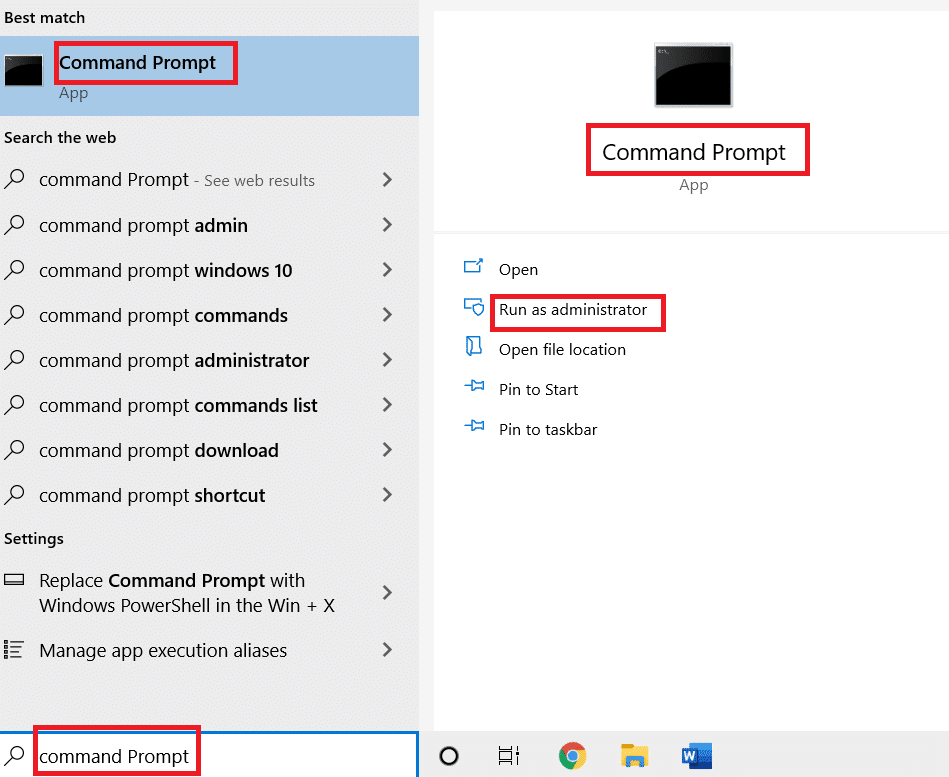
2. Írja be egyenként a következő parancsokat. Minden parancs után nyomja meg az Enter billentyűt.
SC config wuauserv start= auto SC config bits start= auto SC config cryptsvc start= auto SC config trustedinstaller start= auto
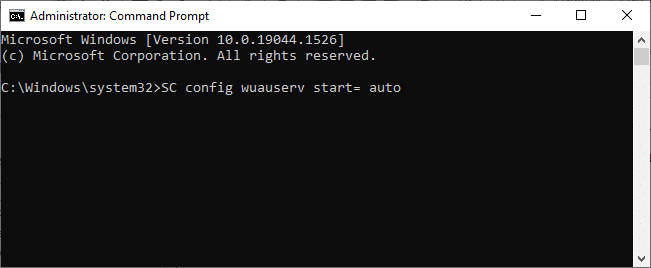
3. A parancsok végrehajtása után indítsa újra a számítógépet, és ellenőrizze, hogy megoldotta-e a problémát.
7. módszer: Engedélyezze a Windows Update Services szolgáltatást
A 0x80072ee7 Windows 10 hiba kijavításához ellenőrizze, hogy futnak-e a Windows Update szolgáltatások. Íme, hogyan kell csinálni.
1. Nyomja meg a Windows billentyűt, és írja be a Services parancsot. Kattintson a Futtatás rendszergazdaként lehetőségre.
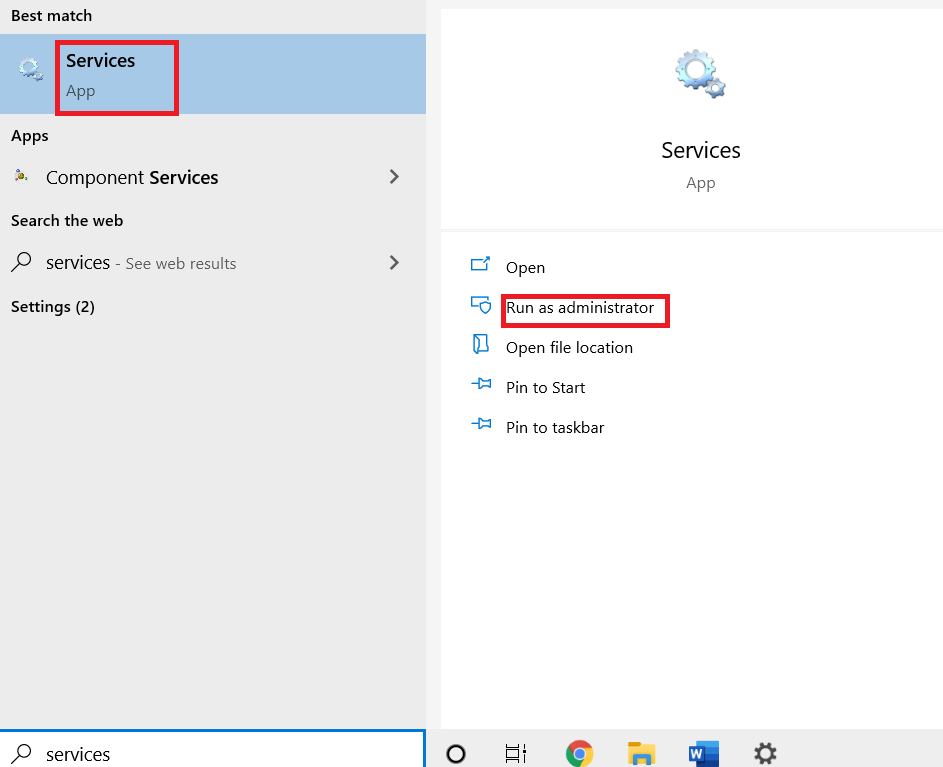
2. Görgessen le, és válassza a Windows Update Services lehetőséget. Kattintson a Tulajdonságok elemre
Megjegyzés: A Tulajdonságok ablak megnyitásához kattintson duplán a Windows Update Services elemre.
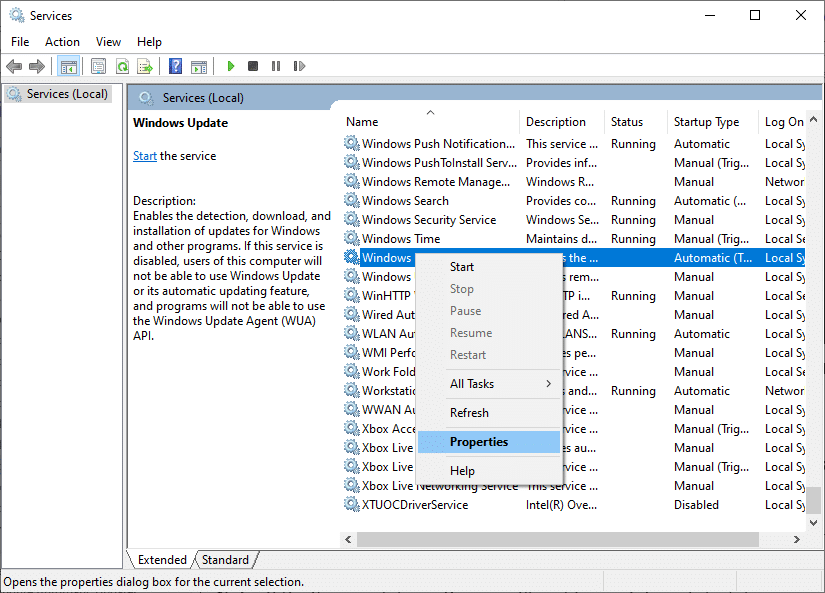
3. Állítsa az Indítás típusát Automatikus értékre.
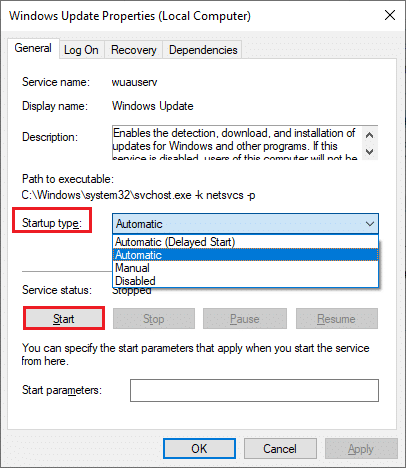
4. Végül kattintson az Alkalmaz és az OK gombra a módosítások mentéséhez.
8. módszer: A víruskereső letiltása (ideiglenesen)
A Windows 10 0x80072ee7 frissítési hibája előfordulhat a víruskereső interferencia miatt. Tehát, ha harmadik féltől származó víruskereső szoftvert használ, ideiglenesen tiltsa le, és ellenőrizze, hogy megoldotta-e a problémát. Íme, hogyan lehet ideiglenesen letiltani a víruskeresőt a Windows 10 rendszeren.
9. módszer: Frissítések letöltése manuálisan
Ha a fenti módszerek egyike sem vált be, próbálja meg manuálisan letölteni a frissítéseket az alábbi utasítások szerint.
1. Nyomja meg együtt a Windows + I billentyűket a Beállítások megnyitásához a rendszerben.
2. Válassza a Frissítés és biztonság lehetőséget.
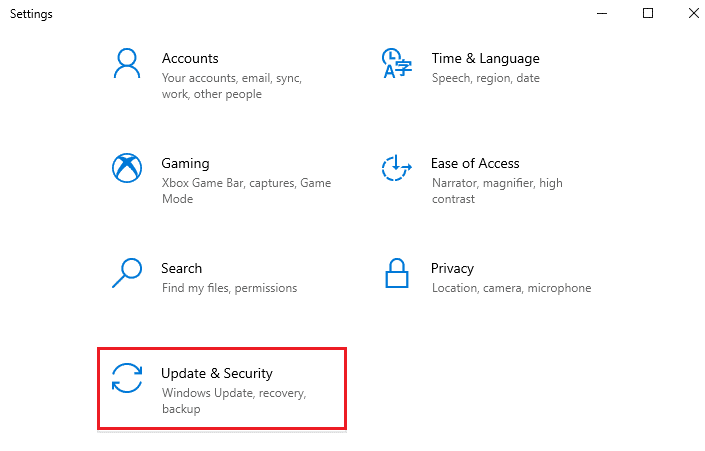
3. Kattintson a Frissítési előzmények megtekintése opcióra.
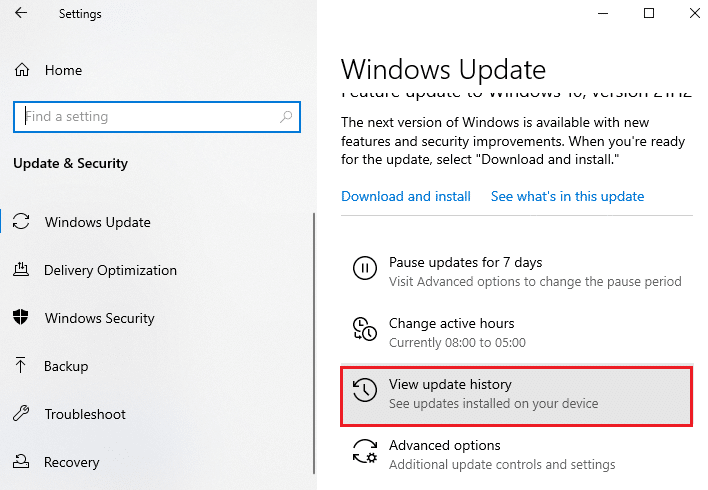
4. A listában jegyezze fel a hibaüzenet miatt letöltésre váró KB-számot.
5. Itt írja be a KB számot a Microsoft Update katalógus kereső sáv.
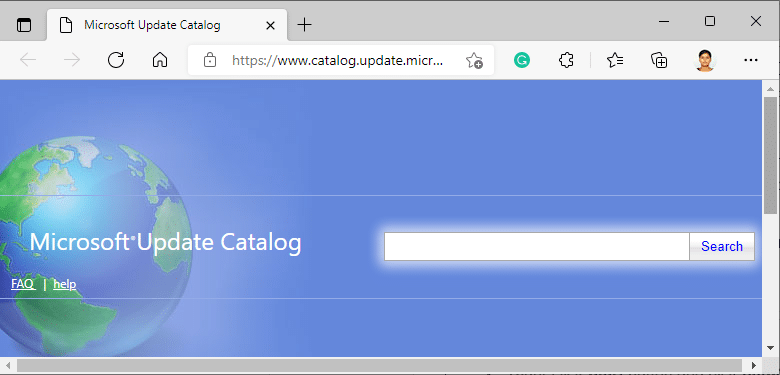
6. Kövesse a képernyőn megjelenő utasításokat a frissítés kézi letöltéséhez és telepítéséhez.
10. módszer: Frissítési összetevők visszaállítása
A frissítéssel kapcsolatos összes probléma megoldásához létezik egy hatékony hibaelhárítási módszer, a Windows Update összetevőinek visszaállítása. Itt van a Windows Update összetevőinek visszaállítása a Windows 10 rendszeren.
11. módszer: Hajtsa végre a rendszer-visszaállítást
Ennek ellenére, ha ezzel a problémával találkozik, visszaállíthatja a rendszert az előző verzióra. A számítógép korábbi állapotának visszaállítása olyan problémákra ad megoldást, amelyeket szoftverszinten nem lehet megoldani. Ez biztosan segít a tárgyalt Windows Update hiba megoldásában.
***
Reméljük, hogy ez az útmutató hasznos volt, és kijavította a Windows 10 0x80072ee7 frissítési hibáját. Kérdéseivel és javaslataival nyugodtan forduljon hozzánk az alábbi megjegyzések részben. Tudassa velünk, melyik témát szeretné legközelebb tanulni.
